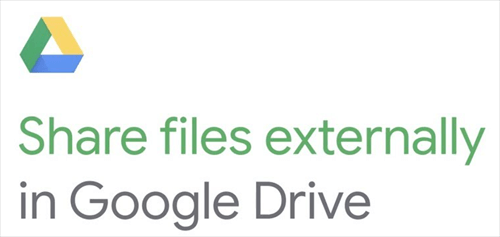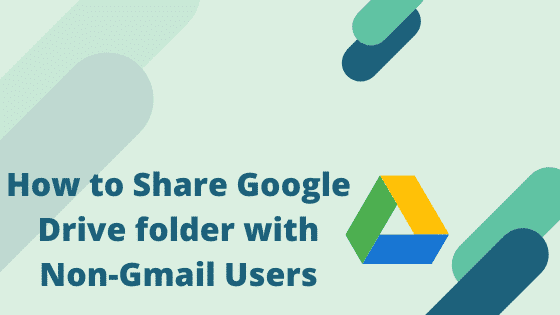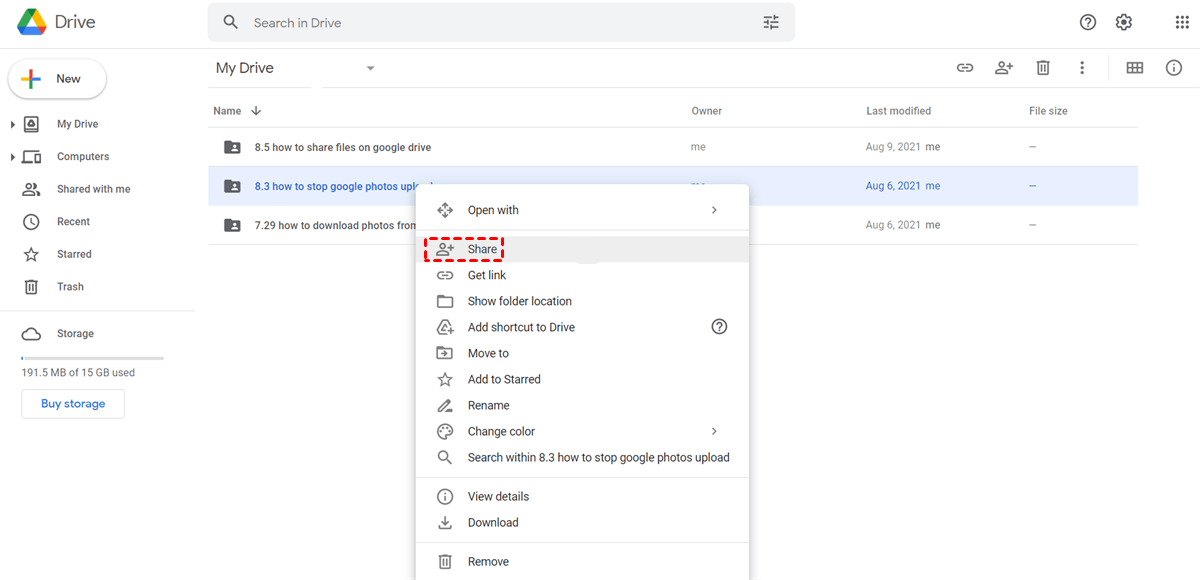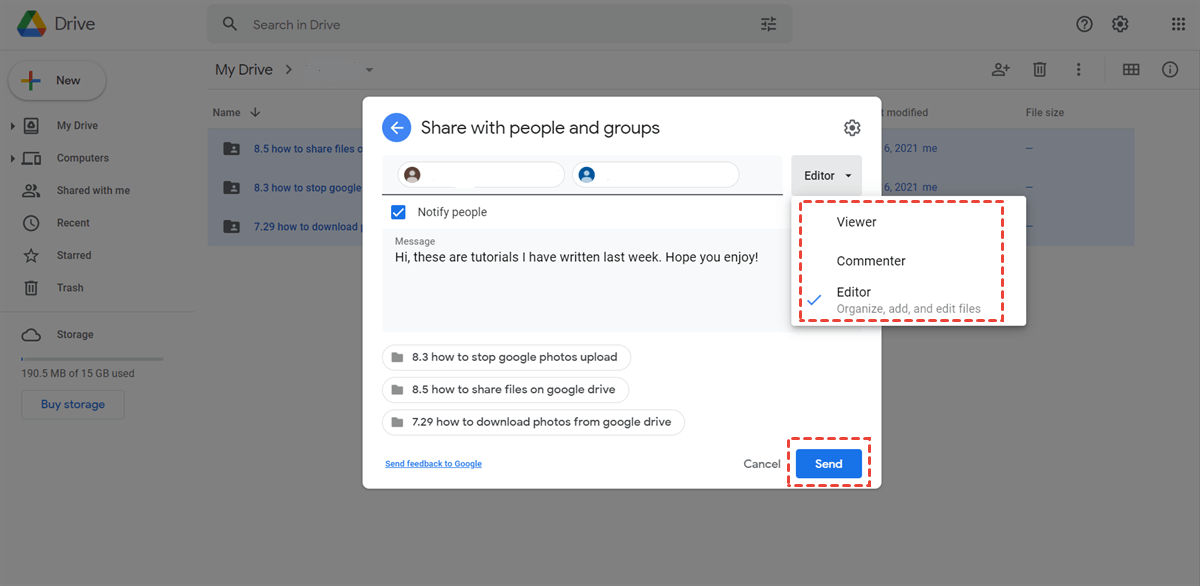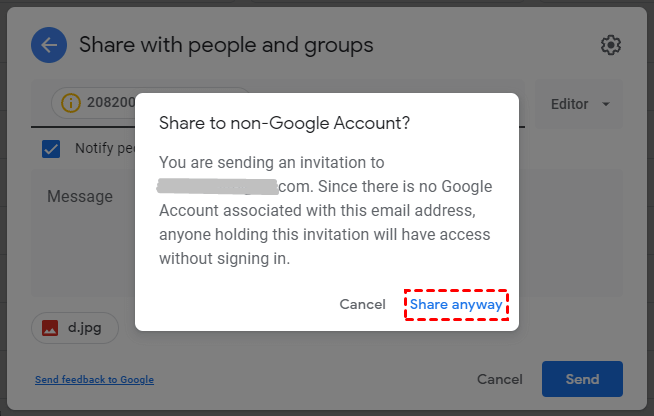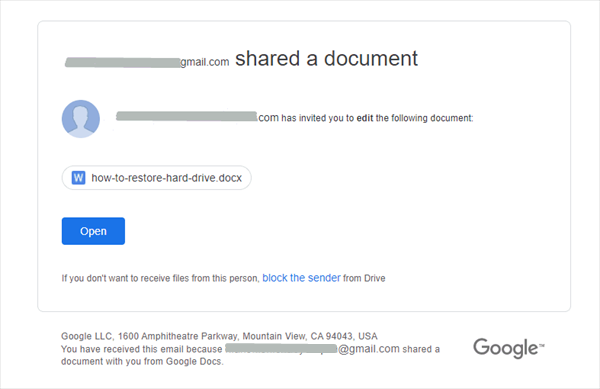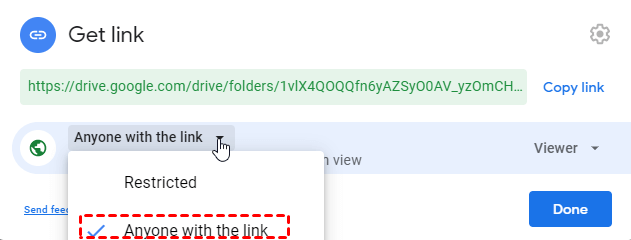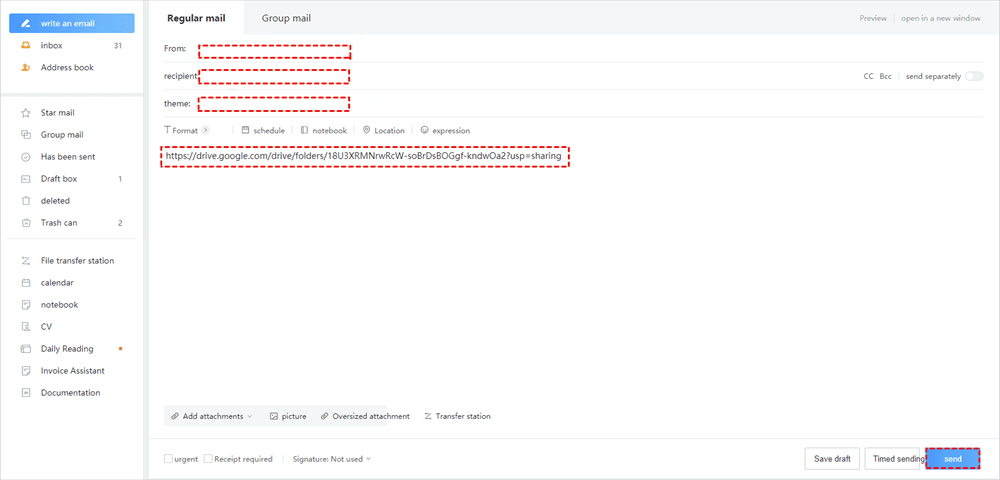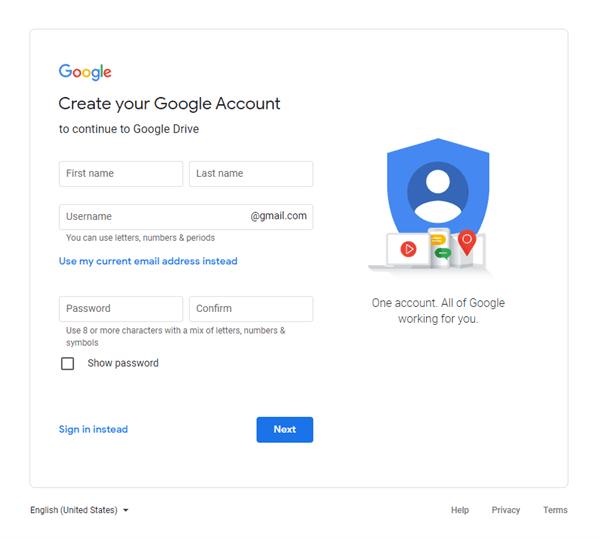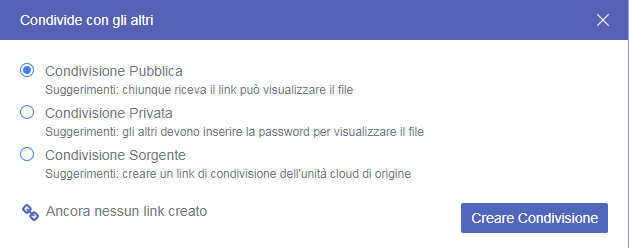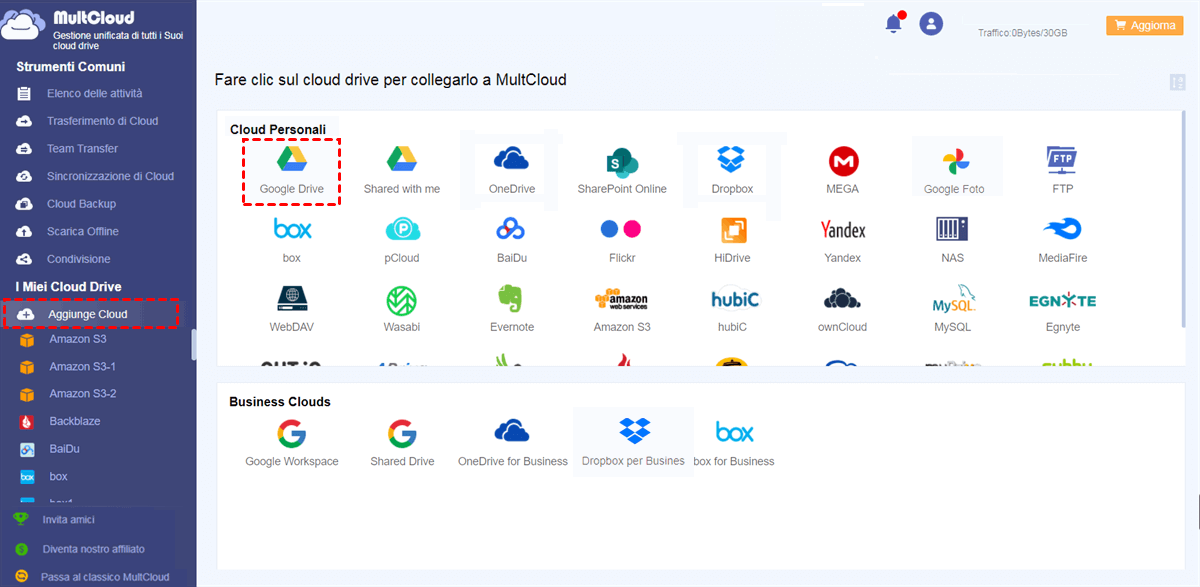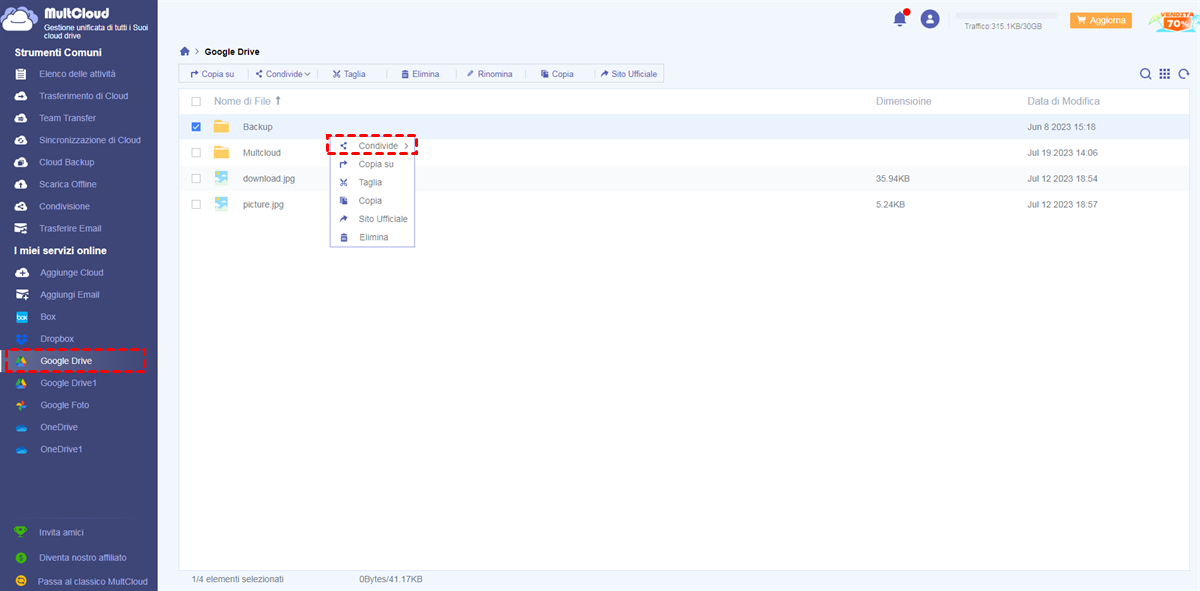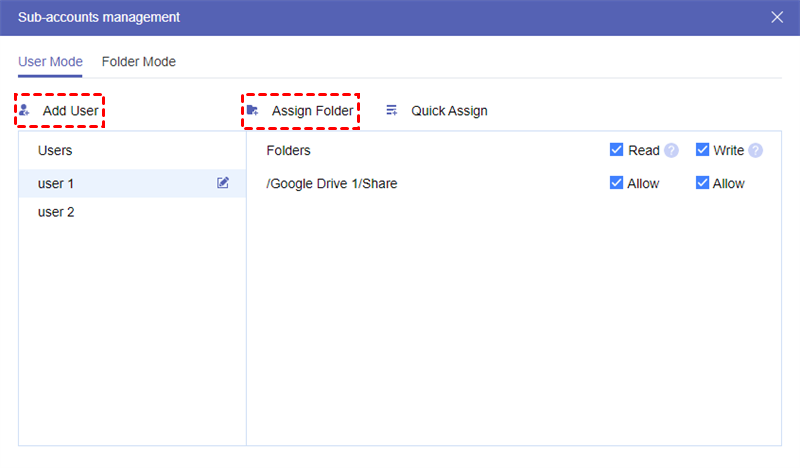Posso Condividere Google Drive con Utenti Esterni?
Google Drive è un servizio di sincronizzazione e archiviazione online di proprietà di Google Inc. Puoi archiviare i tuoi file come documenti, musica e video per evitarne la perdita. Google Drive ha molte funzionalità, come la sincronizzazione dei file, la condivisione dei file, il supporto per il caricamento e il download di vari tipi di file e alcune potenti funzioni di ricerca.
Tra queste funzioni, la condivisione è una funzione importante per la collaborazione. Gli utenti Google in diverse regioni possono accedere ai file tramite i link inviati come allegati email, possono anche accedere ai file visitando i link condivisi forniti da Google Drive. E i destinatari possono modificare direttamente i file online come modo per migliorare l'efficienza del team.
Tuttavia, poiché non tutti sono utenti Google, potresti chiederti se puoi condividere un documento Google senza un account Gmail, o se puoi condividere Google Drive con utenti non Gmail? Fortunatamente, troverai 4 diversi metodi di condivisione file online in questa guida completa per consentirti di condividere Google Drive con utenti non Google in modo sicuro.
Come Condividere una Cartella di Google Drive con Utenti Non Gmail: 4 Modi Semplici
Gli utenti Google possono facilmente condividere file con altre persone che dispongono anche di Account Google. Ma come condividere Google Drive con utenti non Gmail? Continua a leggere l'articolo qui sotto per scoprire di più sui 3 modi tradizionali per usare Google Drive per condividere con utenti non Google.
Per condividere file in Google Drive con utenti non Gmail, puoi condividere tramite un allegato email, condividere attraverso un link della cartella di Google Drive o condividere chiedendo agli utenti non Google di creare un account Google per ricevere la tua cartella condivisa. Oppure, puoi utilizzare un altro modo più semplice nell'ultima parte per condividere file con utenti non Gmail su un servizio web di terze parti. Ora spiegheremo prima questi 3 metodi tradizionali.
Metodo 1: Condividere Cartella di Google Drive con Utenti Non Google tramite Allegati Email
Passaggio 1. Accedi al sito web di Google Drive con il tuo Account Google.
Passaggio 2. Seleziona la cartella che desideri condividere e fai clic con il tasto destro sulla cartella. Quindi scegli “Condividi” nel menu a discesa.
Passaggio 3. Inserisci l'indirizzo email degli utenti non Google nella finestra popup. Dopo di che, impostare il destinatario come visualizzatore, commentatore o editore.
Passaggio 4. Fai clic su “Invia”. Quindi fai clic su “Condividi comunque”.
Dopo aver completato le operazioni sopra, i destinatari non Google riceveranno una email come mostrato di seguito. Questa email concede l'accesso agli allegati senza il login. Ciò significa che gli utenti non Google possono semplicemente fare clic sul link di condivisione per visualizzare i file nella cartella condivisa senza effettuare il login con l'Account Google.
Metodo 2: Condividere una Cartella di Google Drive con Utenti Non Gmail tramite Link
Passaggio 1. Accedi al sito web di Google Drive e fai clic con il tasto destro sulla cartella che desideri condividere. Quindi scegli “Condividi” nel menu a discesa.
Passaggio 2. Fai clic su “Ottieni link” nella finestra popup. Quindi otterrai un link di condivisione, imposta il link come “Chiunque con il link”.
Passaggio 3. Fai clic su “Copia link” e quindi fai clic su “Fatto”.
Passaggio 4. Modifica la tua email e inserisci l'indirizzo email dell'utente non Google nella casella del destinatario.
Passaggio 5. Inserisci il titolo dell'email nella casella del tema e incolla il link nell'email. Quindi fai clic su "Invia" per condividere la tua cartella di Google Drive via email.
Metodo 3: Creare un Account Google per Utenti Non Google
Se desideri condividere file in Google Drive con utenti non Google, puoi farli configurare un nuovo account Google Drive prima. Gli utenti con un Account Google possono accedere all'intera libreria di prodotti Google, come Google Site, caricamento video YouTube e Google Calendar. Inoltre, possono accedere alle cartelle che condividi in qualsiasi momento senza chiederti di inviare nuovamente il link.
Metodo 4: Condividere Cartella di Google Drive con Utenti Non Gmail (Solo 3 Passaggi)
Abbiamo fornito 3 modi di base su come condividere una cartella di Google Drive con utenti non Google basati sul sito web di Google Drive. Tuttavia, qui abbiamo un altro modo facile per aiutarti a condividere Google Drive con utenti non Google facilmente e in modo sicuro gratuitamente, che è quello di utilizzare un gestore di archiviazione cloud multiplo professionale basato sul Web - MultCloud.
MultCloud ti consente di condividere file e cartelle da oltre 30 popolari servizi di archiviazione cloud come Google Drive, Dropbox, OneDrive, ecc. facilmente in un'interfaccia facile da usare. Inoltre, MultCloud fornisce molteplici opzioni di condivisione: Condivisione Pubblica, Condivisione Privata, Condivisione Sorgente e Condivisione di Sottoaccount. Puoi anche condividere Google Drive con qualcuno in una varietà di modi come email, Facebook, Twitter, Tumblr, Pinterest, LinkedIn, ecc. con la sicurezza in mente.
Allora come condividere una cartella di Google Drive con utenti non Gmail in MultCloud? Leggi attentamente le seguenti istruzioni.
Passaggio 1. Registrati e accedi a MultCloud gratuitamente. Clicca su “Aggiunge Cloud” e scegli l'icona di Google Drive per autorizzare MultCloud a collegare il tuo account Google Drive.
Passaggio 2. Entra nella pagina di Google Drive di MultCloud e seleziona la cartella. Fai clic con il tasto destro sulla cartella e scegli “Condivide” nel menu a discesa.
Passaggio 3. Scegli una delle tre diverse opzioni di condivisione nella finestra popup. Fai clic su “Creare Condivisione”. Quindi MultCloud genererà automaticamente un link di condivisione per te. Copia il link e seleziona un modo per inviare il link agli utenti non Gmail. Puoi scegliere il modo in base alle tue esigenze.
Condivisione Pubblica: Chiunque ottenga il link può visualizzare il file. È un link di condivisione pubblica fornito da MultCloud.
Condivisione Privata: È richiesta una password generata da MultCloud o da te per visualizzare i file dal link di condivisione.
Condivisione di Origine: Crea un link di condivisione dall'archivio cloud di origine. Questa modalità utilizzerà il metodo di condivisione del cloud di origine per creare il link di condivisione. Questo tipo di link creato dall'archivio cloud è supportato da alcuni servizi di archiviazione cloud, come Google Drive, OneDrive, Dropbox, Box, ecc.
Suggerimento Extra: Condividere Google Drive con Utenti Non Gmail tramite S ottocuenta
Per condividere Google Drive con utenti non Gmail in modo sicuro e professionale, puoi anche creare un account di sottocuenta condiviso in MultCloud. Come funziona?
Passaggio 1. Vai su “Aggiungi Cloud” per aggiungere i servizi cloud (ad esempio Google Drive, Dropbox, ecc.) con i tuoi Account come sottocuenta.
Passaggio 2. Vai su “Consenti a un'altra persona di accedere al mio cloud” per concedere l'accesso alle persone in modo sicuro.
Passaggio 3. Ottieni la password della sottocuenta e l'indirizzo URL. Quindi, gli utenti non Google possono utilizzare questa sottocuenta per accedere a Google Drive come un account Google.
Conclusione
Questo articolo fornisce 3 modi comuni per condividere la cartella di Google Drive con utenti non-Gmail, semplici ed efficaci. Inoltre, menziona un altro modo semplice per condividere i file con account non Google: utilizzare MultCloud per condividere il link della cartella in modo gratuito e sicuro. MultCloud supporta le modalità di condivisione pubblica, privata e alla fonte. Se si sceglie la condivisione privata, i file sono sicuramente al sicuro durante il processo di condivisione grazie alla protezione con password.
Inoltre, MultCloud può condividere file e cartelle da unità cloud e trasferire file tra unità cloud. Se si dispone di più unità cloud, è possibile utilizzare MultCloud per gestirle tutte contemporaneamente in un'unica interfaccia ed essere in grado di trasferire, sincronizzare o eseguire il backup dei file tra di esse secondo un piano programmato. Se avete più di un'unità cloud, potete usare MultCloud per sincronizzare o trasferire i file tra i servizi di archiviazione cloud per risparmiare molto tempo ed evitare di scaricare i file da un'unità cloud e caricarli manualmente su un'altra.
MultCloud supporta i Cloud
-
Google Drive
-
Google Workspace
-
OneDrive
-
OneDrive for Business
-
SharePoint
-
Dropbox
-
Dropbox Business
-
MEGA
-
Google Photos
-
iCloud Photos
-
FTP
-
box
-
box for Business
-
pCloud
-
Baidu
-
Flickr
-
HiDrive
-
Yandex
-
NAS
-
WebDAV
-
MediaFire
-
iCloud Drive
-
WEB.DE
-
Evernote
-
Amazon S3
-
Wasabi
-
ownCloud
-
MySQL
-
Egnyte
-
Putio
-
ADrive
-
SugarSync
-
Backblaze
-
CloudMe
-
MyDrive
-
Cubby